
受注取込ボタンをクリックするだけで、速販が自動でサイトから受注データをダウンロードします。
モール・カートによって、取込可能な注文ステータスが異なります。下記をご確認ください。
| モール・カート | 受注取込できる注文ステータス |
|---|---|
| Yahoo!ショッピング | 新規注文、新規予約 |
| ヤフオク! | 新規注文 |
| 楽天市場 | 注文確認待ち、楽天処理中、発送待ち |
| amazon | 未出荷 |
| au PAYマーケット | 新規受付、新規予約、発送前入金待ち、発送待ち |
| ポンパレモール | 新規受付 |
| Eストアーショップサーブ | 受注台帳-未確認 |
| MakeShop | 新規注文 |
| FutureShop2 | 通常処理 |
| カラーミーショップ | 新規受注 |
| Shopify | オープン |
| Qoo10 | 新規注文、配送準備 |
| ホームページマイスター | 未確認(確認ステータス) |
| ヤマダモール | ×(非対応) |
| メルカリShops | 発送待ち |
| LINEギフト | 発送待ち |
| aishipR | ×(非対応) |
「受注取込」ボタンからの受注取込を行う場合は、事前に設定が必要です。
各モール・カートごとの設定がお済でない場合は、設定を行ってから取込をしてください。
ご利用方法
受注取込の手順をご案内します。
受注取込後、続けてサイトステータスを変更することが可能です。サイトステータスを変更すると、次回の受注取込では取込対象ではなくなります。
- ツールバーの「受注取込」ボタンをクリックします

- 受注取込ダイアログが表示されます
取り込みたいモール・カートにチェックをつけて「ダウンロード」をクリックします(複数選択可)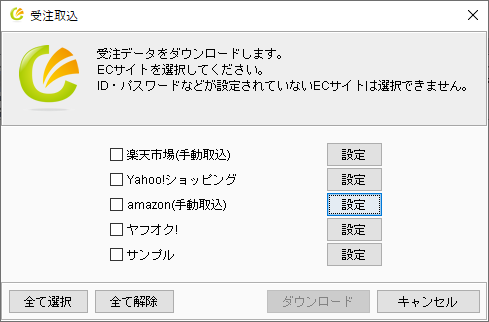
ID、パスワードなど、受注取込に必要な設定が未設定の場合は、チェックボックスにチェックを入れることができません。設定ボタンから設定をご確認ください。
自動受注取込対応のモール・カートで自動受注取込設定がされていない場合はサイト名の横に”(手動取込)”と表示されます。
- 選択したモール、カートによっては、取込対象のデータを選択するダイアログが表示されます楽天市場、Yahoo!ショッピング、Qoo10、ポンパレモール、au PAY マーケット、MakeShop、futureshop、カラーミーショップ、メルカリShops
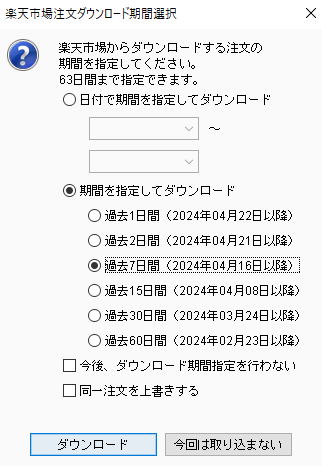
(参考)楽天市場の場合 取得したい受注データの期間を選択してください。
新規の注文のみを取り込みたい場合は、「同一注文を上書きする」にチェックを入れないでください。チェックを入れると、速販内の既存の注文データを上書きします。
「以後表示しない」にチェックを入れると、次回から画面は表示されず、同じ内容で受注取込を行います。選択内容を変えたい場合は、全般設定にて設定変更してください。
amazon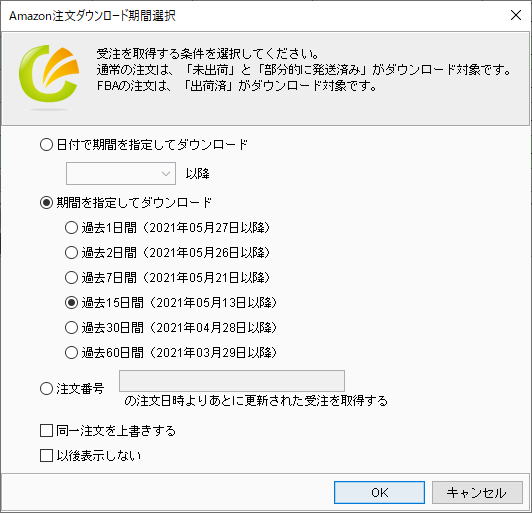
取得したい受注データの期間を選択してください。
※処理が確定した注文のみ取込可能です。新規の注文のみを取り込みたい場合は、「同一注文を上書きする」にチェックを入れないでください。チェックを入れると、速販内の既存の注文データを上書きします。
「以後表示しない」にチェックを入れると、次回から画面は表示されず、同じ内容で受注取込を行います。選択内容を変えたい場合は、全般設定にて設定変更してください。
- 取込が完了すると、完了画面が表示されます。
続けて取り込んだ受注データのサイトステータスを変更したい場合は、「更新する」をクリックしてください。(サイトにより、ステータスの概念がなく表示されない場合もあります)
ステータス変更を行うと、次回の受注取込では取込対象外になります。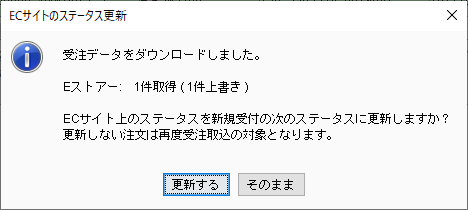
自動受注取込をご利用の場合、サイトからではなく、「自動受注取込」ステータスに取り込まれている受注データから、指定した期間の受注データを「新規受付」ステータスに取り込みます。
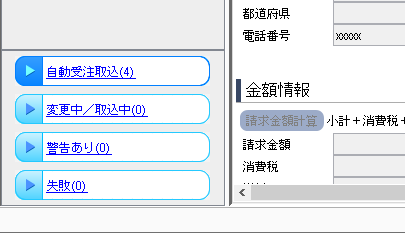
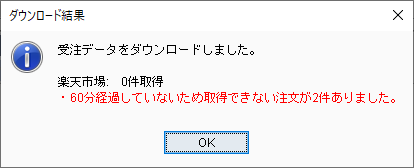
[全般設定]>[楽天市場]>[受注管理設定]にて、取込遅延設定をしている場合は、指定した経過時間が経過していない注文は取り込むことができません。
楽天市場は、ガイドラインで購入後30分間は注文内容変更(キャンセル含む)を許可することが義務付けられているため、取込遅延設定は最低でも30分の指定を推奨しています。
.png)